Wps中设置不同页眉页脚的操作方法
发布时间:2017-03-29 12:07
相关话题
wps在使用过程中有时候需要为文档设置不同的页眉页脚,具体该怎么去进行操作的呢?今天,小编就教大家在Wps中设置不同页眉页脚的操作技巧。
Wps中设置不同页眉页脚的操作步骤如下:
设置不同页眉页脚主要在于“下一页分节符”。
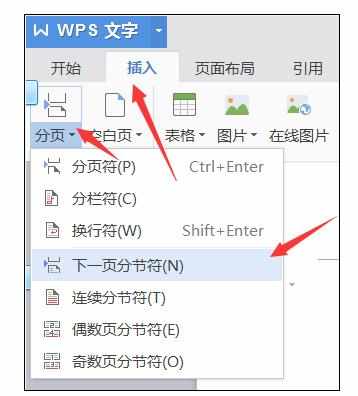
设置好第一页的页眉(页脚)。
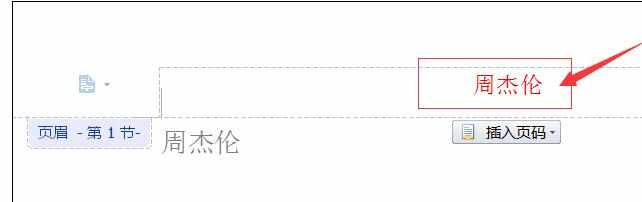
鼠标点击在第一页,点击“插入”-“分页”-“下一页分节符”。(希望哪页的页眉页脚与前面不同,就将鼠标放在该页的前一页,点击“插入”)
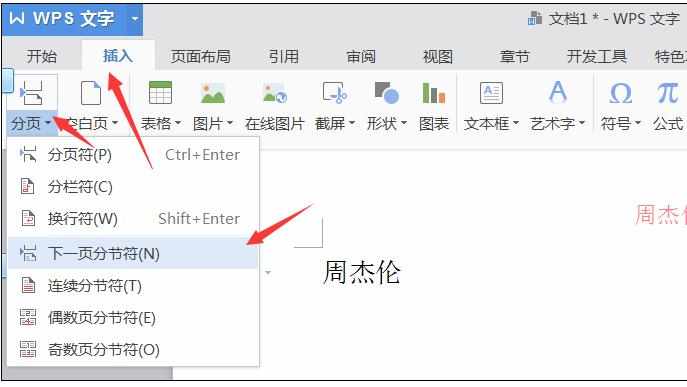
接着会自动跳转到第二页,双击页眉(页脚)。
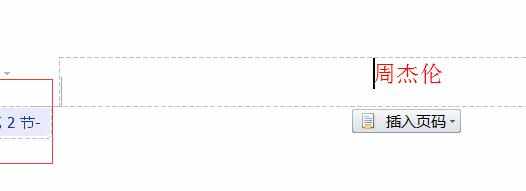
在“页眉页脚”选项卡中,将“同前节”取消(原本是亮的,取消后是灰色的图标),如图。
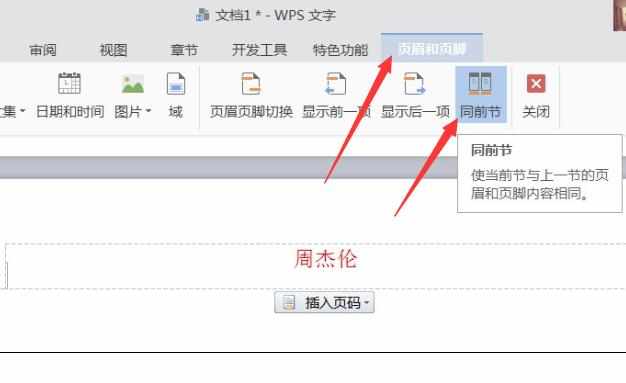
再为页眉(页脚)输入不同的文字。
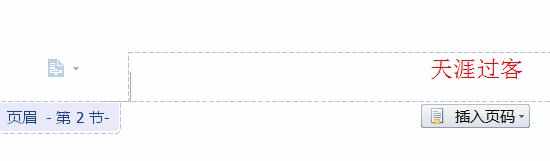
保存后,可以看见两页的页眉(页脚)不同。
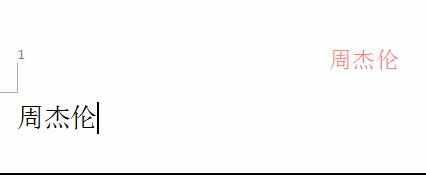
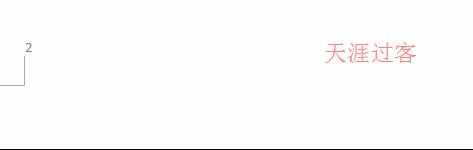
如果已经是一篇连续的文档,想要设置完全不同的页眉页脚,运用“连续分节符”,避免老是插入“下一页分节符”,只要记得取消“同前项”直接书写即可。
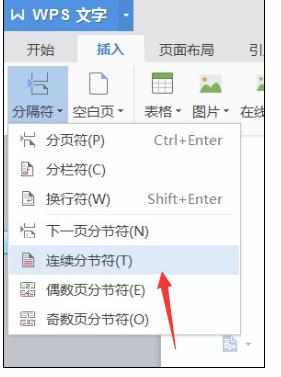
W

Wps中设置不同页眉页脚的操作方法的评论条评论